



Рубрики статей: |
Несколько советов по освоению программы фотошоп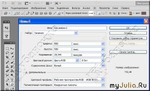 Хочу дать несколько советов тому, кто только начал изучать программу Фотошоп или только собирается.
Хочу дать несколько советов тому, кто только начал изучать программу Фотошоп или только собирается.
1) Скачивайте и ставьте 5 или 6 версию. В инете есть эти версии усечённые, они мало весят, но всё что нужно в них есть и самое главное .они очень хорошо руссифицированы..Кроме того, есть отличная справка и тоже на русском языке, Если у кого уже стоит другая версия,просто советую переставить на эту. Программа называется Adobe_Photoshop_CS5. Есть портативная версия-эту можно ставить на съёмный диск,а потом подключать к ноутбуку или не очень быстрому компу и работать. 2) Перво-наперво ознакомьтесь со всеми инструментами ,панелями и палитрами. Не бойтесь что-то поломать или не так сделать. Если вы сделали что-то ,что прога не может выполнить, она вам об этом «скажет»,вы только внимательно прочитайте и лучше принять отрицательный ответ или просто закройте прогу «крестиком» в правом верхнем углу и на предложение программы сохранить ли изменения------ответить НЕТ. В следующий раз программа откроется в обычном режиме. 3) Открывайте новый документ (Файл-Открыть) вот с такими настройками 
Берите каждый инструмент по порядку и пробуйте что-то сделать на этом документе. Когда вы взяли инструмент, например кисть, то вверху на панели, вы увидите параметры этого инструмента, которые можно изменять. Пробуйте что-то сделать ,так легче запомнить. 4) Нарисовали что либо на документе и смотрите Вкладки:: Файл,Редактирование,Изображение и т.д. Всё что там активно(т.е надпись яркая),всё это вы можете применить к своему рисунку. Вот и применяйте .смотрите. запоминайте……можно записать где-либо. Там столько интересного. 5) Обратите внимание, что по умолчанию в программе стоит много разных кистей, стилей, произвольных фигур ,шрифты(те которые стоят по умолчанию, у вас в системе) и не надо пока качать с инета другие и ставить. Пока достаточно тех ,которые есть в программе. Тем более их можно менять или добавлять. Вот на примере кисти:::::::::::::::::::::: 
6) Если вы возьмете инструмент «Кисть»,Щёлкните мышью по маленькому треугольнику(1), откроется окно наборов кистей, где можно выбрать нужную, а можно ещё, Щёлкнуть мышью по маленькому треугольнику (2) и откроется новое окно,где можем выбрать другой набор кистей ,которые уже стоят в программе по умолчанию (3). Для этого нужно нажать на предложенный набор ,например :»Разные кисти» и в появившемся окошке нажать «Добавить» и Новый набор добавится в окошко к уже открытому. 7) Когда будете выходить из программы, лучше убрать все наборы, которые вы добавили, тогда программа будет работать быстрее. Как это сделать?? Нажимаем на надпись»Восстановить кисти»(4) и в появившемся окошке нажать ОК. Точно также можно добавить Стили, Произвольные фигуры Вот пока,всё!! Приятного Вам творчества Взято отсюда: Рейтинг: +2 Отправить другуСсылка и анонс этого материала будут отправлены вашему другу по электронной почте. |
|
© 2008-2024, myJulia.ru, проект группы «МедиаФорт»
Перепечатка материалов разрешена только с непосредственной ссылкой на http://www.myJulia.ru/
Руководитель проекта: Джанетта Каменецкая aka Skarlet — info@myjulia.ru Директор по спецпроектам: Марина Тумовская По общим и административным вопросам обращайтесь ivlim@ivlim.ru Вопросы создания и продвижения сайтов — design@ivlim.ru Реклама на сайте - info@mediafort.ru |
|

Комментарии:
Оставить свой комментарий